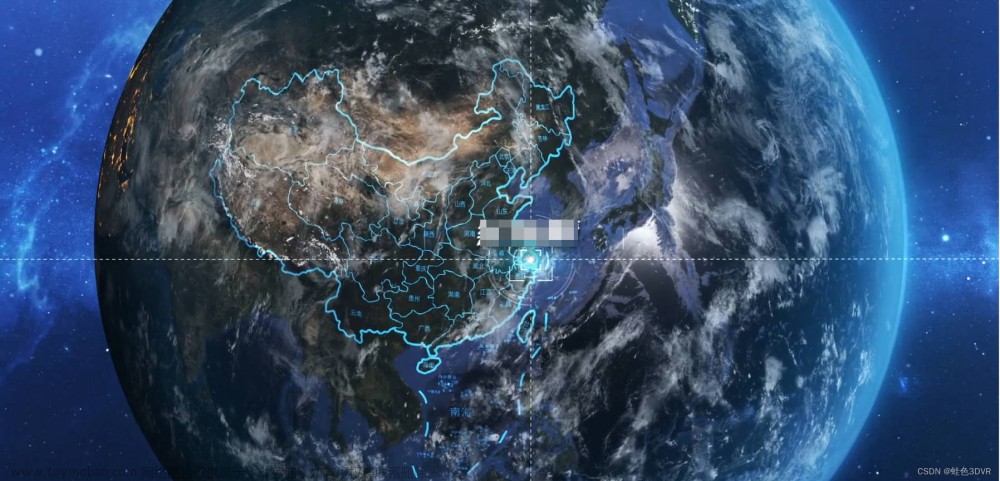three小结:
Scene场景
指包含了所有要渲染和呈现的三维对象、光源、相机以及其他相关元素的环境;场景可以被渲染引擎或图形库加载和处理,以生成最终的图像或动画
- 常见属性:
scene.background = new THREE.Color(0x000000); // 设置背景颜色为黑色
scene.fog = new THREE.Fog(0x000000, 0.1, 100); // 创建线性雾效,颜色为黑色,起始距离为0.1,结束距离为100- 常见方法:
scene.add(mesh); // 将名为mesh的对象添加到场景中
scene.remove(mesh); // 从场景中移除名为mesh的对象
var obj = scene.getObjectByName('mesh'); // 获取名称为mesh的对象
scene.traverse(function(object) {
// 对每个对象执行的操作
console.log(object);
});
scene.dispose(); // 清除场景及其相关资源
Geometry 几何体
指的是表示和描述三维对象形状的数据,描述了对象的形状
常用的Geometry(几何体):
- BufferGeometry 是three.js中高性能的几何体对象
- BoxGeometry 表示立方体的几何体对象
- SphereGeometry 表示球体的几何体对象
- PlaneGeometry 表示平面的几何体对象
- CylinderGeometry 表示圆柱体(包括圆柱体、圆锥体和管道)的几何体对象
Material 材质
指的是给定几何体表面外观的属性和特征,定义了对象的外观属性
常用的Material(材质):
- MeshBasicMaterial 是最简单的材质,不受场景光照的影响
- MeshStandardMaterial 是一种基于物理渲染(PBR)的材质,提供了更真实和逼真的渲染效果
- MeshPhysicalMaterial 是在MeshStandardMaterial基础上更进一步的物理材质
Mesh 网格模型
是由几何体和材质组合而成的实体,将几何体和材质组合成一个完整的实体
- 方法举例:
mesh.material = new THREE.MeshBasicMaterial({ color: 0xff0000 }); // 设置网格的材质为红色基础材质
mesh.rotation.set(Math.PI / 2, 0, 0); // 设置网格绕X轴旋转90度
mesh.rotateY(Math.PI / 4); // 将网格绕Y轴旋转45度
mesh.position.set(0, 0, 0); // 设置网格的位置为原点
- 属性举例:
mesh.visible = false; // 隐藏网格
mesh.material.opacity = 0.5; // 将网格材质的透明度设置为0.5
Camera 相机
用于模拟人眼视角和观察场景的虚拟设备
常用的Camera 相机:
- PerspectiveCamera(透视相机) 模拟了人眼观察物体的效果,具有近大远小的特性
- OrthographicCamera(正交相机) 以固定的大小渲染场景中的物体,不考虑距离远近而产生的透视效果
方法举例:
camera.lookAt(new THREE.Vector3(0, 0, 0)); // 将相机对准场景原点
camera.updateProjectionMatrix(); // 更新相机的投影矩阵
const newCamera = camera.clone(); // 克隆相机
属性举例:
camera.position.set(0, 0, 10); // 设置相机在场景中的位置
camera.rotation.set(0, Math.PI / 2, 0); // 设置相机的旋转角度
camera.fov = 60; // 设置透视相机的视角大小为60度
camera.zoom = 2; // 将正交相机设置为缩放倍数为2
光源

AmbientLight(环境光):环境光是一个均匀无方向的光源,用于模拟场景中无处不在的环境光照射。它不会产生阴影,对场景中的所有物体都产生均匀的照明效果。
const ambientLight = new THREE.AmbientLight(0xffffff, 0.5); // 环境光PointLight(点光源):点光源是一个从一个点向四面八方发射光线的光源。会在场景中产生逐渐减弱的光照效果,并且可以投射阴影。通常用于模拟灯泡、蜡烛等点光源
const pointLight = new THREE.PointLight(0xff0000, 1, 10); // 红色点光源
pointLight.position.set(0, 3, 0)DirectionalLight(平行光):平行光是一种无限远、平行的光源,模拟太阳光。它是从一个特定的方向射来的光,所有光线都是平行的。平行光可以产生阴影,对场景中的物体产生类似于自然光的直射效果
const directionalLight = new THREE.DirectionalLight(0x00ff00, 1); // 绿色平行光
directionalLight.position.set(-1, 2, 4);SpotLight(聚光灯):聚光灯是一个从一个点射出的光锥,具有指定的方向和光束角度。它可以投射出锥形的光束,并且可以产生阴影。聚光灯通常用于模拟手电筒、舞台灯光等
const spotLight = new THREE.SpotLight(0x0000ff, 1, 10, Math.PI / 4, 0.5); // 蓝色聚光灯
spotLight.position.set(2, 3, 0);
spotLight.target.position.set(0, 0, 0);
WebGLRenderer 渲染器
用于在Web浏览器中使用WebGL绘制和呈现3D图形
OrbitControls 相机控件工具
使用户可以通过鼠标或触摸手势来旋转、缩放和平移相机,以改变场景的视角
属性举例:
controls.enabled = true; // 启用控制器
controls.minZoom = 0.5; // 设置相机的最小缩放倍数为0.5
controls.maxZoom = 2; // 设置相机的最大缩放倍数为2
controls.enableRotate = true; // 启用旋转操作
controls.enableZoom = true; // 启用缩放操作
controls.enablePan = true; // 启用平移操作
效果展示:

目录展示:


代码展示:
path.js文章来源:https://www.toymoban.com/news/detail-692346.html
function path() {
return [{
name: "中式",
styleObj: {
background: '#409EFF'
},
children: [{
name: "客餐厅",
styleObj: {
background: '#409EFF'
},
jpgNameArr: ["00125.jpg"]
}, {
name: "客厅",
styleObj: {
background: null
},
jpgNameArr: ["0011.jpg"]
}, {
name: "餐厨",
styleObj: {
background: null
},
jpgNameArr: ["0011.jpg"]
}, {
name: "卧室",
styleObj: {
background: null
},
jpgNameArr: ["0011.jpg"]
}, {
name: "卫浴",
styleObj: {
background: null
},
jpgNameArr: ["0011.jpg"]
}, {
name: "书房",
styleObj: {
background: null
},
jpgNameArr: ["0011.jpg"]
}]
}, {
name: "现代",
styleObj: {
background: null
},
children: [{
name: "客餐厅",
styleObj: {
background: null
},
jpgNameArr: ["0011.jpg"]
}, {
name: "客厅",
styleObj: {
background: null
},
jpgNameArr: ["0011.jpg"]
}, {
name: "餐厨",
styleObj: {
background: null
},
jpgNameArr: ["0011.jpg"]
}, {
name: "卧室",
styleObj: {
background: null
},
jpgNameArr: ["0011.jpg"]
}, {
name: "卫浴",
styleObj: {
background: null
},
jpgNameArr: ["0011.jpg"]
}]
}, {
name: "新古典",
styleObj: {
background: null
},
children: [{
name: "客餐厅",
styleObj: {
background: null
},
jpgNameArr: ["0011.jpg"]
}, {
name: "客厅",
styleObj: {
background: null
},
jpgNameArr: ["0011.jpg"]
}, {
name: "餐厨",
styleObj: {
background: null
},
jpgNameArr: ["0011.jpg"]
}, {
name: "卧室",
styleObj: {
background: null
},
jpgNameArr: ["0011.jpg"]
}, {
name: "卫浴",
styleObj: {
background: null
},
jpgNameArr: ["0011.jpg"]
}]
}, {
name: "欧式",
styleObj: {
background: null
},
children: [{
name: "客餐厅",
styleObj: {
background: null
},
jpgNameArr: ["0011.jpg"]
}, {
name: "客厅",
styleObj: {
background: null
},
jpgNameArr: ["0011.jpg"]
}, {
name: "餐厨",
styleObj: {
background: null
},
jpgNameArr: ["0011.jpg"]
}, {
name: "卧室",
styleObj: {
background: null
},
jpgNameArr: ["0011.jpg"]
}, {
name: "卫浴",
styleObj: {
background: null
},
jpgNameArr: ["0011.jpg"]
}]
}, {
name: "美式",
styleObj: {
background: null
},
children: [{
name: "客餐厅",
styleObj: {
background: null
},
jpgNameArr: ["0011.jpg"]
}, {
name: "客厅",
styleObj: {
background: null
},
jpgNameArr: ["0011.jpg"]
}, {
name: "餐厨",
styleObj: {
background: null
},
jpgNameArr: ["0011.jpg"]
}, {
name: "卧室",
styleObj: {
background: null
},
jpgNameArr: ["0011.jpg"]
}, {
name: "卫浴",
styleObj: {
background: null
},
jpgNameArr: ["0011.jpg"]
}]
}, {
name: "北欧",
styleObj: {
background: null
},
children: [{
name: "客餐厅",
styleObj: {
background: null
},
jpgNameArr: ["0011.jpg"]
}, {
name: "客厅",
styleObj: {
background: null
},
jpgNameArr: ["0011.jpg"]
},{
name: "卧室",
styleObj: {
background: null
},
jpgNameArr: ["0011.jpg"]
}]
}, {
name: "法式",
styleObj: {
background: null
},
children: [{
name: "客厅",
styleObj: {
background: null
},
jpgNameArr: ["0011.jpg"]
}, {
name: "餐厨",
styleObj: {
background: null
},
jpgNameArr: ["0011.jpg"]
}]
}]
}index.html文章来源地址https://www.toymoban.com/news/detail-692346.html
<!DOCTYPE html>
<html lang="en">
<head>
<meta charset="UTF-8">
<title>Three.js-webgl室内设计效果全景在线预览</title>
<style>
body {
margin: 0;
overflow: hidden;
}
#menu {
position: absolute;
bottom: 0px;
color: #fff;
background: rgba(0, 0, 0, 0.5);
padding: 10px;
z-index: 102;
width: 500px;
height: 80px
}
#menu>div {
padding: 5px;
}
#menu span {
display: inline-block;
padding: 5px 10px;
cursor: pointer;
}
.el-button--danger {
font-size: 25px !important;
background: rgba(0, 0, 0, 0.5) !important;
border-width: 0px !important;
width: 50px !important;
height: 50px !important;
}
[v-cloak] {
display: none;
}
</style>
<script src="http://www.yanhuangxueyuan.com/versions/threejsR92/build/three.min.js"></script>
<script src="http://www.yanhuangxueyuan.com/versions/threejsR92/examples/js/controls/OrbitControls.js"></script>
<script src="http://www.yanhuangxueyuan.com/js/vue@2.5.16.min.js"></script>
<!-- 主要用于功能按钮 -->
<script src="http://www.yanhuangxueyuan.com/js/element-ui/index.js"></script>
<!-- 主要用于弹出框 -->
<link rel="stylesheet" href="http://www.yanhuangxueyuan.com/js/element-ui/index.css">
<script src="path.js"></script>
</head>
<body>
<div id="app" z-index="105">
<!-- 底部选择栏 -->
<div id="menu" :style="{left:width/2 + -250+'px'}">
<div><span style="font-weight:bold;cursor:default;"> 风格:</span><span v-for="obj in styleArr"
@click="styleClick(obj)" :style="obj.styleObj"> {{ obj.name }}</span></div>
<div><span style="font-weight:bold;cursor:default;"> 位置:</span><span v-for="obj in posArr"
@click="posClick(obj)" :style="obj.styleObj" v-if="obj.jpgNameArr.length"> {{ obj.name }}</span>
</div>
</div>
<!-- 顶部功能栏 使用的element-->
<div style="position: absolute;right:20px;top:20px">
<el-button type="danger" circle @click="audioClick()"><i><img
:src="(audioBoool)?('./UI/打开声音.png'):('./UI/关闭声音.png')" alt="" height="20"
width="20"></i></el-button>
<el-button type="danger" circle @click="ScreenClick()"><i><img
:src="(ScreenBoool)?('./UI/全屏5.png'):('./UI/退出全屏.png')" alt="" width="18"
height="18"></i></el-button>
<el-button type="danger" circle @click="rotateClick()"><i><img
:src="(rotateBoool)?('./UI/旋转.png'):('./UI/停止旋转.png')" alt="" width="20"
height="20"></i></el-button>
<el-button type="danger" circle @click="questionClick()"><i><img src="./UI/帮助5.png" alt="" width="22"
height="22"></i></el-button>
</div>
</div>
<script>
// 创建场景
var scene = new THREE.Scene();
// 创建一个球体(Sphere)几何体
var box = new THREE.SphereGeometry(25, 50, 50);
// 创建一个基本网格材质
var material = new THREE.MeshBasicMaterial({
color: 0xffffff,
side: THREE.BackSide,
});
// 创建了一个网格对象实例
var mesh = new THREE.Mesh(box, material);
// 将网格对象添加到场景中,以便在渲染时呈现出来
scene.add(mesh);
// 创建了一个纹理加载器实例
var textureLoader = new THREE.TextureLoader();
// 创建了一个音频监听器实例
var listener = new THREE.AudioListener();
// 创建一个用于播放音频的对象
var audio = new THREE.Audio(listener);
// 创建一个纹理加载器,并调用 load() 方法加载指定路径的纹理图像
var texture = textureLoader.load('./风格/中式/客餐厅/00125.jpg', function (obj) {
vm.loading.close();
// 创建一个音频加载器
var audioLoader = new THREE.AudioLoader();
audioLoader.load('./音乐/琵琶语.mp3', function (AudioBuffer) {
// 将加载的音频数据设置给 audio 对象
audio.setBuffer(AudioBuffer);
// 设置音频循环播放
audio.setLoop(true);
// 设置音频音量
audio.setVolume(0.3);
// 开始播放音频
audio.play()
});
// 执行渲染
render()
});
// 网格对象将使用加载的纹理作为材质的贴图
mesh.material.map = texture;
// 当前窗口的宽度
var width = window.innerWidth;
// 获取当前窗口的高度
var height = window.innerHeight;
// 计算宽高比
var k = width / height;
// 创建相机
var camera = new THREE.PerspectiveCamera(60, k, 1, 1000);
// 设置相机的缩放比例为 1。表示相机的视野不进行缩放
camera.zoom = 1;
// 修改相机的属性后,需要调用该方法来更新相机的投影矩阵,确保改变后的属性生效
camera.updateProjectionMatrix();
// 设置相机的位置坐标 通过设置相机的位置,可以决定场景中的视角
camera.position.set(-0.87, 0.03, 0.4);
// 设置相机的视线方向朝向场景的原点
camera.lookAt(scene.position);
// 创建一个基于 WebGL 的渲染器对象
var renderer = new THREE.WebGLRenderer({
// 开启抗锯齿效果,提高渲染的质量
antialias: true,
});
// 设置渲染器的输出画布大小为窗口的宽度和高度
renderer.setSize(width, height);
// 将渲染器的 canvas 元素添加到页面的 body 中
document.body.appendChild(renderer.domElement);
// 创建时钟对象 用于跟踪时间的流逝,可以用来控制动画和其他与时间相关的操作
var clock = new THREE.Clock();
// 表示每秒帧数,这里设置为 30 帧
var FPS = 30;
// 计算每帧的时间间隔
var 刷新时间 = 1 / FPS;
var timeS = 0;
function render() {
// 浏览器执行下一次渲染时调用 render 函数
requestAnimationFrame(render);
// getDelta() 返回上一次调用之后的时间差,即两次渲染之间的时间间隔
var 渲染间隔 = clock.getDelta();
timeS = timeS + 渲染间隔;
// 总运行时间是否大于刷新时间
if (timeS > 刷新时间) {
// 使用渲染器对象 renderer 来渲染场景 scene 和相机 camera
renderer.render(scene, camera);
if (vm.rotateBoool) {
// mesh 沿 Y 轴旋转 0.002 弧度
mesh.rotateY(0.002)
}
timeS = 0
}
}
render();
// 创建了一个控制器对象,用于控制相机的旋转、缩放和平移等操作
var controls = new THREE.OrbitControls(camera);
// 禁用 OrbitControls 控制器对象的平移功能
controls.enablePan = false;
// 获取本地数据
var styleObjArr = path();
var vm = new Vue({
el: "#app",
data: {
loading: null,
styleArr: styleObjArr,
styleChoose: null,
posArr: null,
posChoose: null,
width: window.innerWidth,
height: window.innerHeight,
classPath: '中式/客餐厅',
path: '',
audioBoool: true,
ScreenBoool: true,
rotateBoool: true,
N: styleObjArr[0].children[0].jpgNameArr.length,
num: 1,
},
methods: {
audioClick: function () {
// 播放音乐
if (this.audioBoool) {
this.audioBoool = false;
audio.pause()
} else {
// 暂停音乐
this.audioBoool = true;
audio.play()
}
},
// 全屏方法
ScreenClick: function () {
if (this.ScreenBoool) {
this.ScreenBoool = false;
requestFullScreen()
} else {
this.ScreenBoool = true;
exitFullscreen()
}
},
questionClick: function () {
// element弹框的的this.$alert
this.$alert('按住左键不放上下左右拖动,可以旋转整个场景', '旋转操作', {})
},
// 旋转
rotateClick: function () {
if (this.rotateBoool) {
this.rotateBoool = false
} else {
this.rotateBoool = true
}
},
nextClick: function () {
if (this.num < this.N) {
this.num += 1
} else {
this.num = 1
}
},
upClick: function () {
if (this.num > 1) {
this.num -= 1
} else {
this.num = this.N
}
},
// 风格选择
styleClick: function (styleObj) {
this.loading = this.$loading({
lock: true,
text: 'Loading',
spinner: 'el-icon-loading',
background: 'rgba(0, 0, 0, 0.7)'
});
this.num = 1;
this.styleChoose.styleObj.background = null;
this.posChoose.styleObj.background = null;
this.styleChoose = styleObj;
this.styleChoose.styleObj.background = '#409EFF';
this.posArr = this.styleChoose.children;
this.posChoose = this.posArr[0];
this.posArr[0].styleObj.background = '#409EFF';
this.N = this.posChoose.jpgNameArr.length;
this.classPath = this.styleChoose.name + '/' + this.posChoose.name;
this.path = this.classPath + '/' + this.posChoose.jpgNameArr[this.num - 1];
var texture = textureLoader.load('./风格/' + this.path, function (obj) {
// 关闭加载中的提示框
vm.loading.close();
render()
});
mesh.material.map = texture
},
// 位置选择
posClick: function (posObj) {
this.loading = this.$loading({
lock: true,
text: 'Loading',
spinner: 'el-icon-loading',
background: 'rgba(0, 0, 0, 0.7)'
});
this.num = 1;
this.posChoose.styleObj.background = null;
this.posChoose = posObj;
this.N = this.posChoose.jpgNameArr.length;
this.posChoose.styleObj.background = '#409EFF';
this.classPath = this.styleChoose.name + '/' + this.posChoose.name;
this.path = this.classPath + '/' + this.posChoose.jpgNameArr[this.num - 1];
var texture = textureLoader.load('./风格/' + this.path, function (obj) {
vm.loading.close();
render()
});
mesh.material.map = texture
}
},
watch: {
num: function (value) {
this.loading = this.$loading({
lock: true,
text: 'Loading',
spinner: 'el-icon-loading',
background: 'rgba(0, 0, 0, 0.7)'
});
this.path = this.classPath + '/' + this.posChoose.jpgNameArr[this.num - 1];
console.log(this.path);
var texture = textureLoader.load('./风格/' + this.path, function (obj) {
vm.loading.close();
render()
});
mesh.material.map = texture;
render()
}
},
created() {
this.posArr = styleObjArr[0].children;
this.styleChoose = this.styleArr[0];
this.posChoose = styleObjArr[0].children[0];
this.loading = this.$loading({
lock: true,
text: 'Loading',
spinner: 'el-icon-loading',
background: 'rgba(0, 0, 0, 0.7)'
})
}
});
window.onresize = onresizeFun;
function onresizeFun() {
renderer.setSize(window.innerWidth, window.innerHeight);
// 设置相机的视图比例(即宽高比)
camera.aspect = window.innerWidth / window.innerHeight;
// 修改相机的属性后,需要调用该方法来更新相机的投影矩阵,确保改变后的属性生效
camera.updateProjectionMatrix();
vm.width = window.innerWidth;
vm.height = window.innerHeight;
};
function requestFullScreen() {
// 获取文档的根元素
var de = document.documentElement;
// 检查当前浏览器是否支持 requestFullscreen 方法
if (de.requestFullscreen) {
// 全屏显示模式
de.requestFullscreen()
} else if (de.mozRequestFullScreen) { //进一步检查当前浏览器是否支持 mozRequestFullScreen 方法
de.mozRequestFullScreen()
} else if (de.webkitRequestFullScreen) { //再进一步检查当前浏览器是否支持 webkitRequestFullScreen 方法
de.webkitRequestFullScreen()
}
}
// 与上相反 退出全屏
function exitFullscreen() {
var de = document;
if (de.exitFullscreen) {
de.exitFullscreen()
} else if (de.mozCancelFullScreen) {
de.mozCancelFullScreen()
} else if (de.webkitCancelFullScreen) {
de.webkitCancelFullScreen()
}
}
</script>
</body>
</html>到了这里,关于【js&three.js】全景vr看房进阶版的文章就介绍完了。如果您还想了解更多内容,请在右上角搜索TOY模板网以前的文章或继续浏览下面的相关文章,希望大家以后多多支持TOY模板网!